通过使用多根工作区和灵活布局,将不同语言文件集中管理,利用视图组、快捷键与扩展(如Prettier、REST Client)提升协作效率,并通过清晰结构与任务配置避免环境混乱。
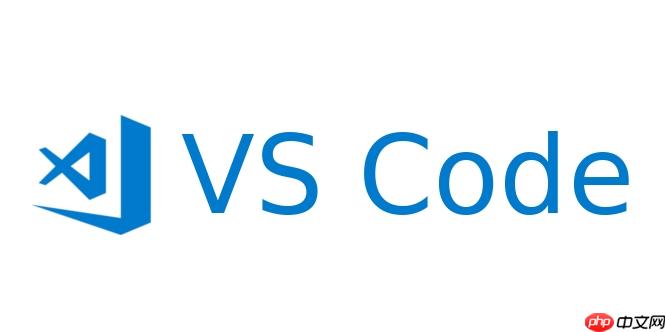
VSCode本身并没有一个“合并多语言窗口”的直接功能按钮,因为它设计上鼓励你在一个工作区内管理所有文件。但如果你的意思是把散落在不同VSCode实例或窗口中的文件集中起来,那主要通过工作区(Workspace)管理和窗口布局调整来实现。这更多是关于优化你的开发环境,让不同语言的文件在同一个视线范围内协同工作,提升你的多语言开发效率。
我个人觉得,VSCode的工作区(Workspace)是解决这类问题的核心。你可能习惯了每个项目开一个VSCode窗口,但如果项目之间有依赖,或者你需要同时编辑前端(JS/HTML/CSS)和后端(Python/Node.js),把它们都加到一个工作区里,体验会好很多。它就像一个超级文件夹,把所有相关的项目都囊括进来。
一旦都在一个工作区里,接下来的就是布局魔法了。我经常把HTML放在左边,CSS放在右边,JS再分一个下面的面板。
Ctrl+\
Cmd+\
文件
将工作区另存为...
.code-workspace
高效管理跨语言项目的文件视图,关键在于充分利用VSCode的多根工作区(Multi-root Workspace)和灵活的编辑器布局。我发现很多人不知道VSCode的视图组(View Groups)功能有多强大。你可以把相关的HTML、CSS、JS文件拖拽到同一个视图组的不同区域,或者在不同的视图组里放不同语言的文件,然后通过快捷键快速切换焦点。这比你想象的要灵活得多,简直是为多语言开发量身定制的。
比如,一个典型的Web项目,我可能会把前端的
src/components
api/
.tsx
.css
.scss
Ctrl+Shift+P
提升多语言文件间的协作效率,除了布局,VSCode的内置功能和一些趁手的扩展是不可或缺的。当我写前端调用后端API时,我经常会用“Go to Definition”(F12)在JS文件里直接跳到对应的Python后端函数定义,或者在HTML里跳到CSS类定义。这比手动搜索文件要快上百倍,省去了大量上下文切换的烦恼,这得益于VSCode强大的语言服务器协议(LSP)支持。
另外,像Prettier和ESLint这样的代码格式化和规范工具,虽然是针对特定语言的,但它们的存在让我在多语言项目里切换时,不用担心代码风格的问题,因为它们都在后台默默地工作着,保持着代码的一致性。对于Python,我通常会用Black和Pylint。它们虽然各自为战,但共同维护了整个项目的代码质量。
还有一些扩展,比如“REST Client”对于测试后端API非常方便,可以直接在VSCode里发送HTTP请求,而不用切换到Postman之类的外部工具。对于前端开发,像“Live Server”这种能快速启动本地开发服务器的扩展,也能有效提升效率。这些工具虽然不直接“合并窗口”,但它们通过减少工具切换,让多语言开发流程更加顺畅,感觉就像把多个小工具集成到了一个瑞士军刀里。
面对复杂的VSCode多窗口或多实例场景,避免开发环境混乱,我认为核心在于“组织”和“习惯”。我发现一个好的项目结构能解决大部分混乱问题。如果你的前端、后端代码都散落在不同的根目录下,那就算用多根工作区,也会觉得有点乱。把它们归类到清晰的子文件夹,比如
src/frontend
src/backend
其次,要养成保存工作区的习惯。很多时候,我们随意打开文件夹,然后关闭VSCode,下次再打开时,之前的布局和文件就没了。保存为
.code-workspace
再者,充分利用VSCode的集成终端和任务(Tasks)功能。我经常在
tasks.json
以上就是VSCode多语言窗口如何合并_VSCode多语言窗口合并管理的详细内容,更多请关注php中文网其它相关文章!

每个人都需要一台速度更快、更稳定的 PC。随着时间的推移,垃圾文件、旧注册表数据和不必要的后台进程会占用资源并降低性能。幸运的是,许多工具可以让 Windows 保持平稳运行。




Copyright 2014-2025 https://www.php.cn/ All Rights Reserved | php.cn | 湘ICP备2023035733号